
Harry James
0
2738
189
I když je oficiální oznámení Google Gmail pro Windows společnosti Google v těchto dnech trochu staré, stále je to jeden z e-mailových programů, které uvádíme na naší stránce Nejlepší software Windows. Mnozí z nás žijí v prohlížeči a mohou se obejít pomocí rozšíření prohlížeče pro kontrolu Gmailu, ale fanoušci Gmailu, kteří nenechávají prohlížeč neustále otevřený, najdou v Gmailu Notifier hodně rádi. Jak říká naše nejlepší stránka, je to jen tak “jednoduché a praktické.”
Hlavními alternativami k Gmail Notifier pro Windows jsou rozšíření prohlížeče, jako je Google Mail Checker pro Chrome 6 Cool Google Chrome Extensions pro uživatele Gmail 6 Cool Google Chrome Extensions pro uživatele Gmail Pokud jste jako já, používáte Gmail pro všechny vaše e-mailové potřeby, dokonce i na více e-mailových účtů. Přestože je k dispozici dostatek e-mailových klientů, Gmail je často jednodušší, rychlejší a téměř… a více plně funkčních e-mailových klientů pro stolní počítače 7 důvodů, proč byste měli přestat používat e-mailové klienty pro stolní počítače 7 důvodů, proč byste měli přestat používat e-mailové klienty pro stolní počítače webového e-mailového klienta, který je výhodnější než stolní počítač? Podívali jsme se na různé výhody a nevýhody a našli jsme pro vás odpověď. jako Mozilla Thunderbird 5 Thunderbird Add-Ons, které umožní, že bude lepší než Gmail 5 Thunderbird Add-Ons, které bude dělat to lepší než Gmail Po mnoho let jsem přepínal mezi celou řadou e-mailových klientů. Nejprve jsem šel s aplikací Outlook Express. Pak jsem si koupil nový počítač a rozhodl se vyzkoušet vody s Thunderbirdem. Jakmile se Gmail stal…. Přestože existuje několik neoficiálních nástrojů podobných nástroji Gmail Notifier, Gmail Notifier dělá dobrou práci při překračování hranice mezi webovými a stolními aplikacemi..
Tento program je k dispozici pouze pro Windows.
Založit
Gmail Notifier je jednoduchý program s několika možnostmi. Při jeho instalaci budete dotázáni, zda jej chcete spustit při spuštění a zda chcete pro odchozí poštu používat Gmail. Obě tyto možnosti jsou ve výchozím nastavení vybrány a pravděpodobně budete chtít nechat obě povoleny - Spouštěn při každém startu možnost zajistí, že Gmail Notifier bude neustále spuštěn a bude sledovat váš účet kvůli novým e-mailům, zatímco Použít pro odchozí poštu volba způsobí převzetí služby Gmail mailto: odkazy v každé aplikaci - pokaždé, když kliknete na e-mailový odkaz v programu Windows, Gmail Notifier otevře okno pro psaní Gmailu.
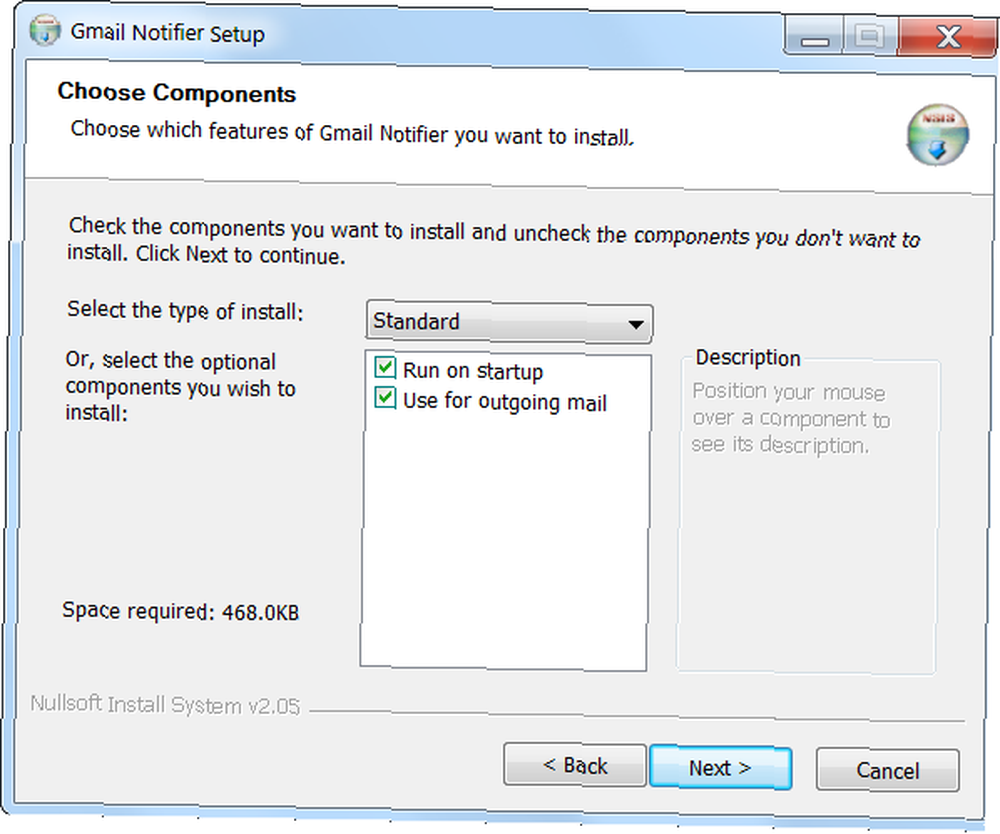
Při prvním spuštění Gmail Notifier budete vyzváni k přihlášení pomocí uživatelského jména a hesla vašeho účtu Google. Vyberte Zapamatovat moje přihlašovací údaje a nebudete již vyzváni. Pokud používáte Google Authenticator s vaším účtem Google, budete muset místo zadání účtu Google vytvořit heslo pro konkrétní aplikaci - další informace naleznete v další části..
Odstraňování problémů
Při prvním nastavování Gmail Notifier se můžete setkat s několika problémy.
Pokud používáte dvoufaktorové ověřování Google Authenticator, společnost Google doporučuje chránit váš účet ve dvou krocích [Zprávy] Google doporučuje chránit váš účet ve dvou krocích [Zprávy] Většina důvtipnějších uživatelů internetu pravděpodobně má alespoň jeden účet Google - hlavně proto, že Google prochází dobrými i špatnými cestami s tolika jinými weby, že je těžké se vyhnout nepoužívání ... k zabezpečení vašeho účtu Google, budete požádáni, abyste místo obvyklého hesla použili heslo pro konkrétní aplikaci. Chcete-li tak učinit, přejděte na stránku účtu Autorizované aplikace na webu Google a pomocí formuláře Generovat heslo v dolní části stránky vytvořte nové heslo pro konkrétní aplikaci. Zadejte toto heslo pro Gmail Notifier a bude se správně přihlašovat.
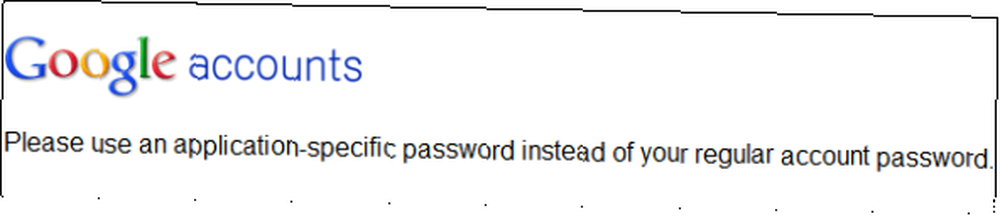
Pravděpodobně také uvidíte a “Služba dočasně nedostupná” chybové hlášení. To je způsobeno Gmailem používajícím šifrování HTTPS Co je to HTTPS a jak povolit zabezpečená připojení ve výchozím nastavení Co je HTTPS a jak povolit zabezpečená připojení podle výchozího nastavení Obavy o bezpečnost se šíří daleko a široko a dosáhly popředí většiny myslí všech. Termíny jako antivirus nebo firewall již nejsou podivnou slovní zásobou a jsou nejen chápány, ale také používány ... k zabezpečení vaší pošty.
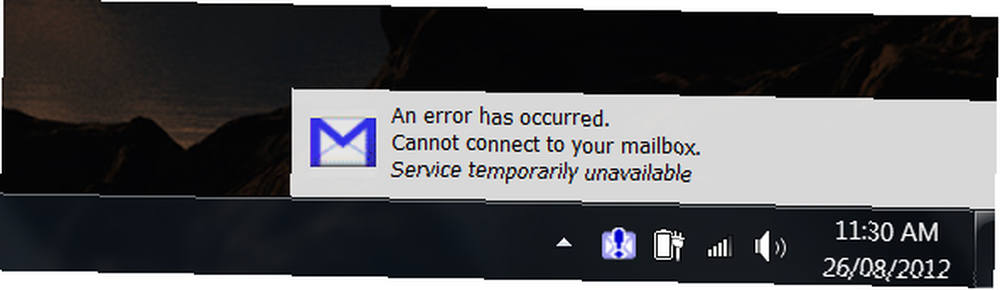
Instalační program Google Notifier nebyl nikdy aktualizován, aby podporoval HTTPS, ale existuje oficiální oprava, kterou si můžete stáhnout a spustit, abyste tento problém vyřešili. Klikněte zde a stáhněte si patch notifier_https z Googlu. Nejprve zavřete aplikaci Gmail Notifier. Otevřete soubor .zip stahování v počítači, poklepejte na soubor notifier_https.reg a souhlaste s výzvou k potvrzení.
Po instalaci této opravy restartujte Gmail Notifier a bude fungovat správně.
Používání
Samotná aplikace je jednoduchá. Notifikátor Gmail se objeví na systémové liště Správa a uklizení Systémová lišta Windows 7 Správa a uklizení Systémová lišta Windows 7 Každý uživatel Windows viděl, jak se systémová lišta Windows (známá také jako oznamovací oblast) časem zaplní. V minulosti jsme se zabývali deaktivací rušivých oznámení na ploše, ale co když samotné ikony jsou… a každých pár minut hledáme novou poštu. Když najde novou poštu, ikona bude tučně zvýrazněna a pro každý nový e-mail se zobrazí rozbalovací okno s náhledy.
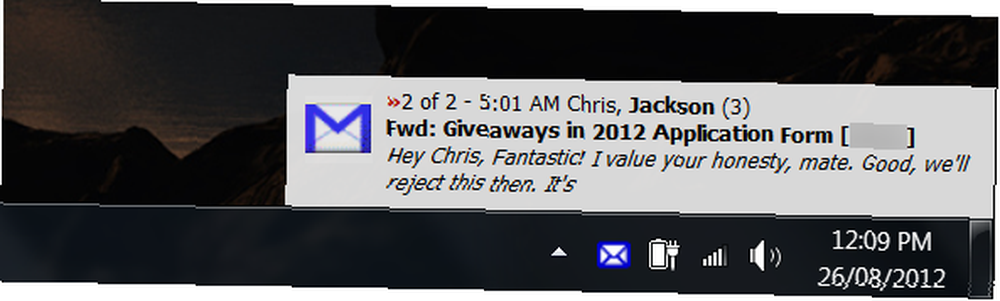
Můžete dvakrát kliknout na ikonu Gmailu a přejít přímo do doručené pošty v Gmailu nebo na ni kliknout pravým tlačítkem a okamžitě zkontrolovat novou poštu nebo upravit možnosti oznamovatele.
Okno Možnosti je celkem minimalistické - můžete přepínat, jak Gmail zpracovává odkazy mailto: a vyberte, který prohlížeč Gmail Notifier používá k otevření Gmailu. Ve výchozím nastavení používá výchozí prohlížeč počítače.
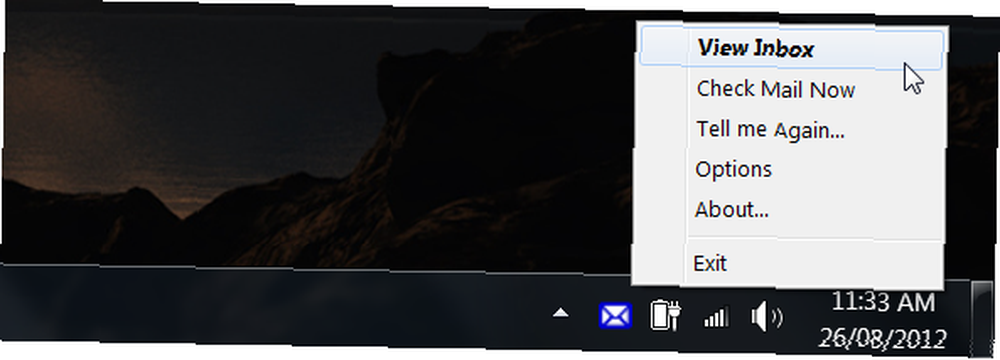
Klikněte na odkaz mailto: e-mail v jakémkoli programu (za předpokladu, že jste tuto možnost nezakázali) a na Gmail Komponovat Ve webovém prohlížeči se otevře okno, jako byste používali e-mailovou aplikaci pro stolní počítače. Žádné další kopírování a vkládání e-mailových adres do prohlížeče!
Uživatelé prohlížeče Google Chrome mohou skutečně získat celosystémovou podporu pro mailto: odkazy v Gmailu bez oznamovatele - stačí navštívit Gmail v nejnovější verzi prohlížeče Chrome a pokud to není již povoleno, budete vyzváni, abyste to povolili - ale tato funkce může být užitečný pro fanoušky jiných prohlížečů, jako je Firefox.
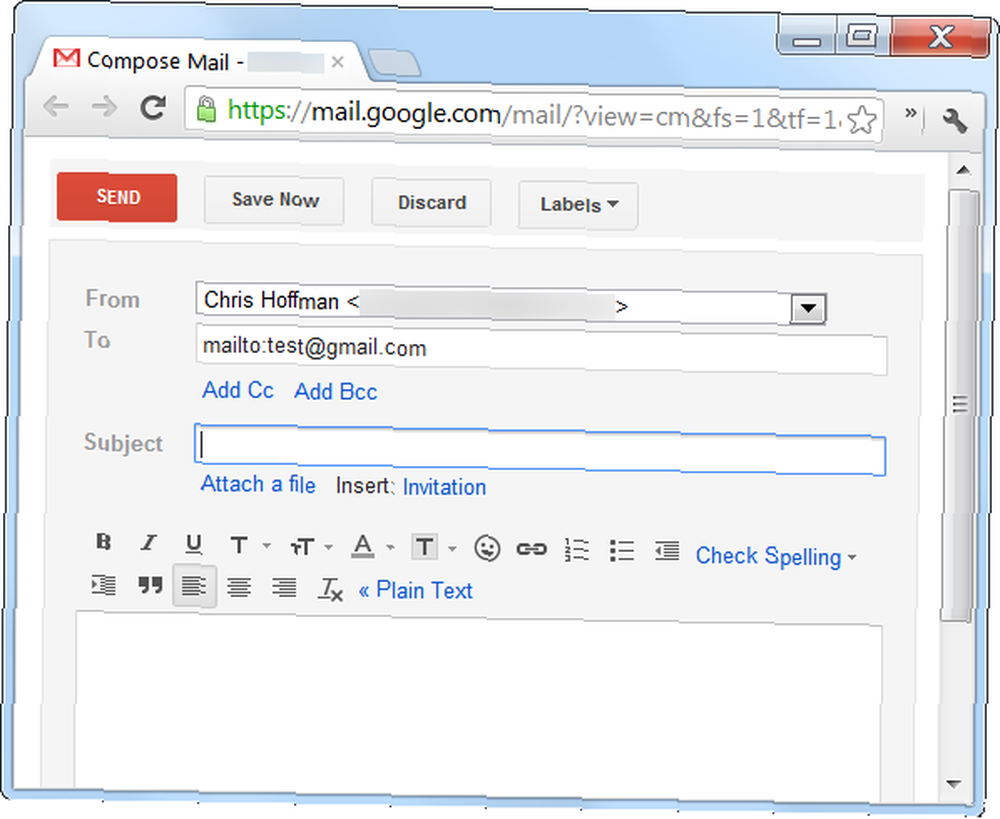
Jak monitorujete svůj účet Gmail kvůli novým e-mailům? Zanechte komentář a dejte nám vědět!











